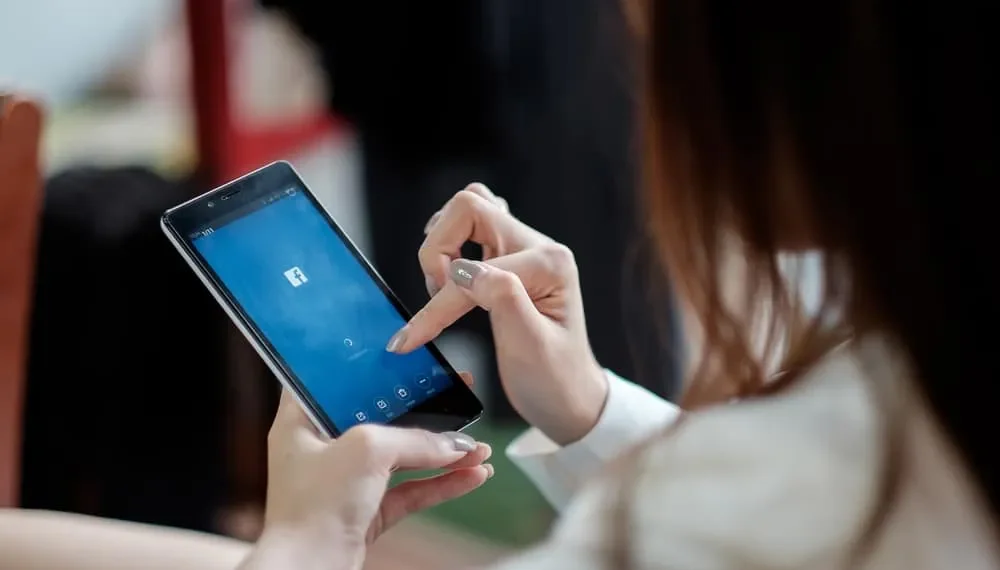לעתים קרובות אנו פונים לפלטפורמות מדיה חברתית כמו פייסבוק כדי להתחבר ולהזכיר. ובכל זאת, יש עוד משהו בזיכרון שאתה יכול להחזיק בידיים שלך. דפוס פוסטים יכול גם לתרגם למתנות משמעותיות שתוכלו להרכיב ולתת לאדם אהוב.
אז מה אתה עושה אם אתה רוצה להדפיס פוסט בפייסבוק?
תשובה מהירהאתה יכול להדפיס פוסט בפייסבוק מאת:
1. חיבור מדפסת ולחץ לחיצה ימנית על לחיצה ימנית על העכבר או לוח המקשים ובחירת הפקודה "הדפס".
2. אתה יכול לצלם צילום מסך ולהדפיס ישירות עם Bluetooth או לייצא אותו למחשב שלך להדפסה.
הדפסת פוסט בפייסבוק די קלה לביצוע. אתה יכול לבחור כמה שיטות שונות, בהן נדון במאמר זה.
השיטות השונות להדפסת פוסט בפייסבוק
ישנן שלוש שיטות נפוצות להדפסת עמוד פייסבוק לסוגים שונים של פוסטים שאולי אתה מעוניין בהם.
אתה יכול לבצע את אותם השלבים כדי להדפיס כל דבר ברחבי האינטרנט. עדיף שתזכור שלא להוריד או להדפיס משהו שיהיה רגיש לבעל הפוסט.
בואו נסתכל על השיטה הראשונה להדפסת פוסט בפייסבוק.
שיטה מס '1: הדפיס את דף האינטרנט ישירות
לפני ביצוע שלבים אלה, ודא שמדפסת מופעלת ומחוברת למכשיר שלך.
- פתח את הדפדפן במחשב הנייד/שולחן העבודה שלך.
- הפעל את אתר הפייסבוק.
- פתח את עמוד הפייסבוק שברצונך להדפיס.
- כשתפתחת את הדף שאתה רוצה להדפיס, לחץ באמצעות לחצן העכבר הימני או על כפול שיט אם אתה נמצא ב- Mac.
- מכל האפשרויות, בחר הדפס .
- לאחר שנתת את פקודת ההדפסה, תוכל לבדוק את פרטי ההדפסה שלך .
- לאחר שסיימת את מפרטי ההדפסה שלך, לחץ על הכפתור הכחול שאומר הדפס .
קיצור מקשיםבמקום ללחוץ על 'הדפס', אתה יכול להשתמש בקיצורי מקשים Ctrl+P עבור משתמשי Windows ו- Command+P עבור משתמשי Mac.
שיטה מס '2: הורד את הדף והדפיס אותו
שיטה שנייה זו משמשת בעיקר להדפסת פוסטים בפייסבוק שהם תמונות. הצעדים פשוטים יחסית. בואו נסתכל עליהם!
- פתח את הדפדפן במחשב הנייד/שולחן העבודה שלך.
- הפעל את אתר הפייסבוק.
- פתח את התמונה שברצונך להדפיס ולחץ עליה.
- לחץ על האפשרויות בפינה השמאלית התחתונה של המסך.
- לחץ על הורדה מבין האפשרויות.
- לחץ באמצעות לחצן העכבר הימני על התמונה אם אתה משתמש במחשב נייד של Windows או הקש על שתי אצבעות אם אתה משתמש ב- Mac.
- לחץ על הדפס . עבור משתמשי Mac , לחץ על Command+P או הקש על "קובץ" בפינה השמאלית העליונה של המסך.
- סקור את כל הפרטים לאחר פתיחת חלון המדפסת.
- ברגע שאתה מרוצה מההגדרות, לחץ על כפתור ההדפסה .
בדרך כלל, סביר להניח כי תמונות יודפסו על ידי משתמשים מכיוון שקל יותר לשמור ולהדפיס. אתה יכול גם לגשת לתכונת Save Photo בסמארטפון שלך ולעקוב אחר אותם שלבים להדפסה דרך הנייד שלך.
שיטה מס '3: הדפס מהטלפון שלך
שיטה זו תעבוד בצורה הטובה ביותר אם ברצונך להדפיס פוסט בפייסבוק דרך הסמארטפון שלך. שיטה זו יכולה לעבוד עבור כל טלפון או תוכנה שאתה פועל. בואו נחפור עמוק יותר.
- הפעל את אפליקציית הפייסבוק בסמארטפון שלך.
- עבור אל המסך או הפוסט שברצונך להדפיס.
- אם זו תמונה , פשוט לחץ על שלוש הנקודות ובחר שמור תמונה .
- אם זהו פוסט טקסט או מסך אחר, פשוט צלם צילום מסך.
- העבר את צילום המסך למחשב שלך.
- לאחר שהורדת את צילום המסך במחשב שלך, פשוט לחץ על לחץ באמצעות לחצן העכבר הימני ובחר את האפשרות להדפסה .
- סקור את כל הפרטים לאחר פתיחת חלון המדפסת.
- לאחר סיפוק מההגדרות, לחץ על כפתור ההדפסה .
בלוטותאתה יכול גם לשלוח צילומי מסך למדפסת ישירות אם למדפסת שלך יש אפשרות Bluetooth.
Endnote
הדפסת פוסטים בפייסבוק היא דרך נהדרת להציל זיכרונות באופן מסורתי. עם זאת, אתה עלול להתמודד עם השלכות משפטיות חמורות אם אתה גונב קניין רוחני. אבל אם אתה רק מנסה להצמיד כמה רעיונות, להכין כמה אלבומים ולחסוך כמה זיכרונות, אין לך מה לדאוג.
הקיים בעידן הדיגיטלי יכול להוות איומים רבים על התוכן שאנו מפרסמים ברשת. לפעמים זה מוריד. פוסטים בפייסבוק נמצאים גם הם בסיכון לדווח על סיבה לא מדויקת, ולכן הדפסת פוסטים בפייסבוק יכולה להפוך אלטרנטיבה נהדרת לשמירה על תוכן.
שאלות נפוצות
איך אתה יכול להדפיס פוסט בפייסבוק דרך ה- iPad?
אתה יכול לבחור לצלם צילום מסך באייפד שלך. פשוט הפעל את אתר הפייסבוק או האפליקציה. עבור לפוסט שאתה רוצה להדפיס. צלם מסך. ואז ייצא את צילום המסך למחשב שלך או הדפיס ישירות מהאייפד שלך אם יש לך מדפסת מחוברת Bluetooth.
האם פייסבוק מודיעה לבעלים על הפוסט כשאנחנו מצלמים צילום מסך?
לא! מכיוון שפקודת ההדפסה ניתנת מהמחשב שלך או שאתה מצלם צילום מסך, תכונה מובנית, בעל ההודעה לא מקבל הודעה כשאתה שולח אותה להדפסה.